Jak používat příkazy Znovu a Opakovat ve Wordu 2016

Objevte, jak efektivně využívat příkazy Znovu a Opakovat ve Wordu 2016 pro opravy dokumentů a zlepšení pracovního toku.
Statistické funkce aplikace Excel 2007 – včetně PRŮMĚRNÝCH, MAXIMÁLNÍCH, MINIMÁLNÍCH a MEDIÁNŮ – naleznete v nabídce pokračování, ke které se dostanete z rozbalovací nabídky příkazového tlačítka Další funkce na kartě Vzorce. Excel obsahuje jednu z nejúplnějších sad statistických funkcí dostupných mimo specializovaný statistický softwarový program.
Funkce AVERAGE, MAX (pro maximum) a MIN (pro minimum) jsou ze statistických funkcí nejběžněji používané, protože jsou užitečné jak pro průměrná čísla, tak pro specializované statistiky. Všechny tři funkce mají stejnou syntaxi jako stará dobrá funkce SUM. Například syntaxe funkce AVERAGE používá následující argumenty, stejně jako funkce SUM, MAX a MIN:
=PRŮMĚR(číslo1,[ číslo2 ],[...])
Stejně jako ve funkci SUM jsou číselné argumenty mezi 1 a 30 číselnými argumenty, pro které chcete průměr. Obrázek níže ukazuje, jak můžete použít funkce AVERAGE, MAX, MIN a MEDIAN v listu. Tento příklad používá tyto funkce k výpočtu několika statistik o prodejních cenách domů v konkrétní čtvrti. Tyto statistiky zahrnují průměrnou, nejvyšší, nejnižší a střední prodejní cenu za domy prodané v dubnu a květnu 2008. Všechny statistické funkce v tomto listu používají stejný číselný argument; to znamená oblast buněk C3:C7. Vzorce použité v tomto listu jsou uvedeny ve sloupci D.
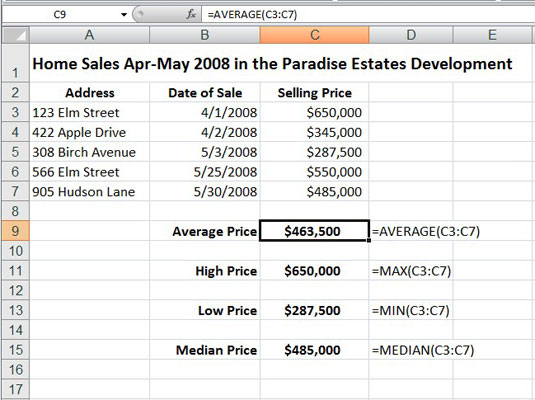
Pracovní list pro prodej domů, který využívá běžné statistické funkce.
Funkce AVERAGE vypočítá aritmetický průměr hodnot v tomto rozsahu jejich sečtením a následným dělením počtem hodnot v rozsahu. Tato funkce AVERAGE je ekvivalentní následujícímu vzorci:
=SUM(C3:C7)/POČET(C3:C7)
Všimněte si, že tento vzorec používá funkci SUM k sečtení hodnot a další statistickou funkci nazvanou COUNT k určení počtu hodnot v seznamu. Funkce MAX a MIN jednoduše vrátí nejvyšší a nejnižší hodnotu v rozsahu buněk použitém jako argument čísla . Funkce MEDIAN vypočítá hodnotu, která je uprostřed rozsahu hodnot; tedy ten, kde je polovina hodnot větší a polovina menší. To je důvod, proč se střední prodejní cena (v buňce C15) liší od průměrné prodejní ceny (v buňce C9) v tomto listu.
Objevte, jak efektivně využívat příkazy Znovu a Opakovat ve Wordu 2016 pro opravy dokumentů a zlepšení pracovního toku.
Naučte se, jak efektivně změnit stav buněk v Excelu 2010 z uzamčených na odemčené nebo z neskrytého na skrytý s naším podrobným průvodcem.
Zjistěte, jak efektivně využít překladové nástroje v Office 2016 pro překlad slov a frází. Překlad Gizmo vám pomůže překládat text s lehkostí.
Šablona ve Wordu šetří čas a usnadňuje vytváření dokumentů. Zjistěte, jak efektivně používat šablony ve Wordu 2013.
Zjistěte, jak si vytvořit e-mailová upozornění ve SharePointu a zůstat informováni o změnách v dokumentech a položkách.
Objevte skvělé funkce SharePoint Online, včetně tvorby a sdílení dokumentů a typů obsahu pro efektivnější správu dat.
Zjistěte, jak vypočítat fiskální čtvrtletí v Excelu pro různá data s použitím funkce CHOOSE.
Zjistěte, jak vytvořit hypertextový odkaz v PowerPointu, který vám umožní pohodlně navigovat mezi snímky. Použijte náš návod na efektivní prezentace.
Uložili jste nedávno svůj dokument? Náš návod vám ukáže, jak zobrazit starší verze dokumentu v aplikaci Word 2016.
Jak přiřadit makra vlastní kartě na pásu karet nebo tlačítku na panelu nástrojů Rychlý přístup. Návod pro Excel 2013.





